• Abgelegt bei: USB-Wiederherstellung • Bewährte Lösungen
Wenn sich auf Ihrem USB keine spezielle oder Boot-Datei befindet, können Sie einfach die gesamten Daten von Ihrem USB auf den 2-TB-USB kopieren und einfügen. Wenn es sich aber um einen bootfähigen USB-Stick handelt, der Boot- oder Spezialdateien enthält, können Sie ihn nicht auf diese Weise kopieren, da dies Ihre Bootdateien unbrauchbar macht. Sie müssen ein spezielles USB-Klon-Tool verwenden, um hier weiterzukommen.
Teil 1. USB-Laufwerk klonen in 3 einfachen Schritten
Wie z.B. AOMEI Backupper. Dies ist ein großartiges Dienstprogramm zum Klonen von USB- oder anderen Festplatten zwischen Partitionen oder Datenträgern ohne Datenverlust oder Beschädigung. Es ist ein nützliches Toolkit für jeden Computer. Sie können Backupper mit der unten stehenden Schaltfläche herunterladen oder kaufen:
Schließen Sie nun Ihre USB-Laufwerke an den Computer an und starten Sie das Programm. Rufen Sie das Menü "Disk Clone" auf und Sie erhalten die folgende Oberfläche. Wählen Sie dann die Option "Gesamten Datenträger klonen", mit der Sie den gesamten Datenträger auf einen anderen klonen können.
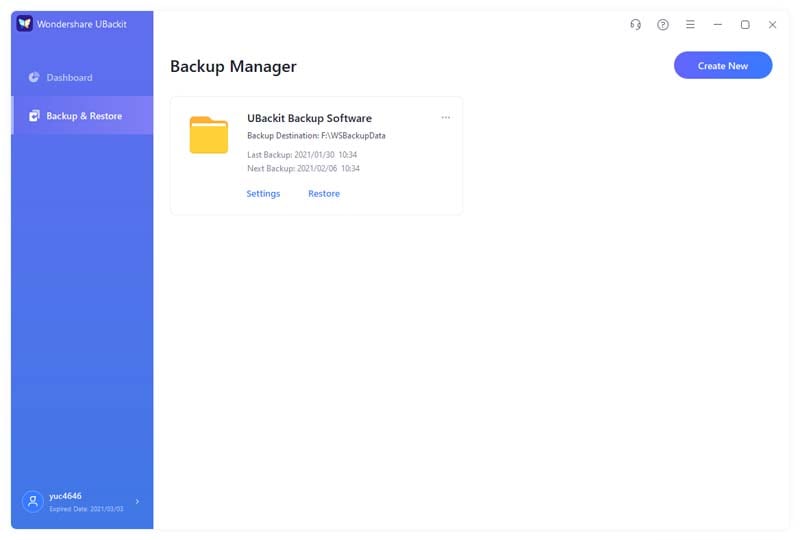
Schritt 1 Wählen Sie das Quell-USB-Laufwerk aus.
Wählen Sie Ihr USB-Laufwerk, das Sie klonen möchten und gehen Sie auf "Weiter".
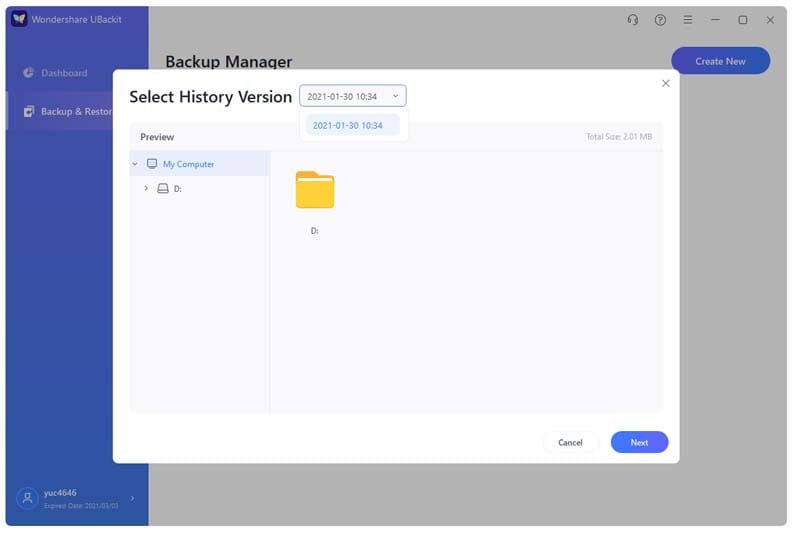
Schritt 2 Wählen Sie das Ziel-USB-Laufwerk.
Wählen Sie den anderen USB als Zieldatenträger (Stellen Sie sicher, dass das hier gewählte USB-Laufwerk eine größere Kapazität hat als das Quelllaufwerk, sonst können Sie nicht fortfahren).
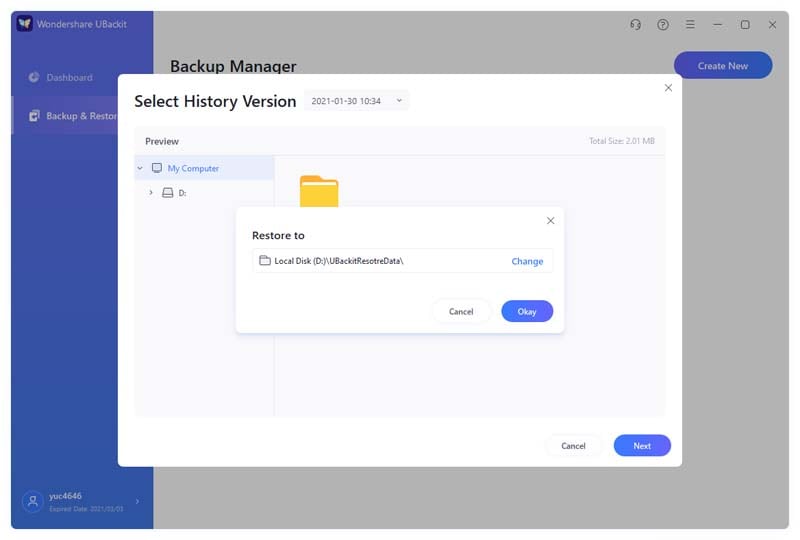
Schritt 3 Starten Sie das USB klonen.
Hier erhalten Sie eine Meldung, die Sie daran erinnert, dass Ihr nächster Vorgang den Inhalt des Ziel-USB-Laufwerks überschreiben wird. Wenn Sie mit dem Fortfahren einverstanden sind, klicken Sie auf "Ja". Das USB-Klonen beginnt.
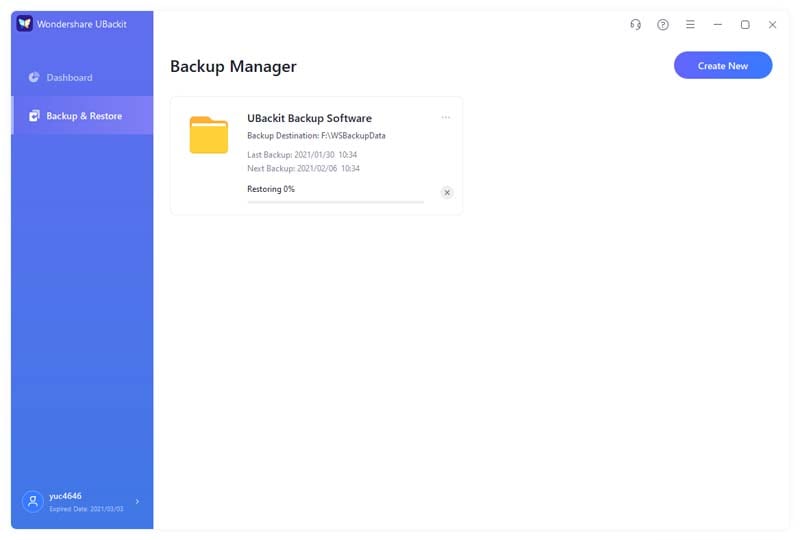
Wenn der Klonvorgang abgeschlossen ist, erscheint die Meldung "Erfolgreich geklont!" und Sie sind fertig!
Teil 2. Wie man Daten von einem USB-Laufwerk wiederherstellt
Manchmal gehen beim Klonen von USB-Laufwerken wichtige Daten verloren, oder die Daten wurden formatiert und überschrieben. Unter diesen Umständen benötigen Sie eine Datenwiederherstellungssoftware, um Ihre verlorenen Daten wiederherzustellen. Recoverit Data Recovery kann Ihnen helfen, alle verlorenen Daten von USB-Laufwerk, Festplatte, Flash-Laufwerk, Speicherkarte, etc. wiederherzustellen. Weitere Details sind unten aufgeführt:

Recoverit - Die beste USB Laufwerk Wiederherstellungs-Software
- Stellen Sie verlorene oder gelöschte Dateien, Fotos, Audio, Musik, E-Mails von jedem Speichergerät effektiv, sicher und vollständig wieder her.
- Unterstützt die Wiederherstellung von Daten aus Papierkorb, Festplatte, Speicherkarte, Flash-Laufwerk, Digitalkamera und Camcorder.
- Unterstützt die Wiederherstellung von Daten bei plötzlicher Löschung, Formatierung, verlorener Partition, Virenbefall und Systemabsturz in verschiedenen Situationen.
USB-Lösung
- USB wiederherstellen
- Daten von einem defekten USB-Stick retten
- USB-Stick mit RAW-Dateisystem wiederherstellen
- Gelöschte Dateien von USB wiederherstellen
- Kingston USB-Stick Wiederherstellung
- USB formatieren
- BitLocker-Schutzen USB formatieren
- USB-Laufwerk auf Mac in FAT32 formatieren
- USB-Laufwerk unformatieren
- Mac USB-Sticks formatieren
- USB reparieren
- USB zeigt leer an, ist aber voll
- PC friert ein, wenn USB angeschlossen wird
- Beschädigtes USB Laufwerk reparieren
- Der Verzeichnisname ist ungültig
- USB kennen




Classen Becker
chief Editor